[네이버 부스트 캠프] AI-Tech - Lv3 모델 경량화(5)
최종 프로젝트
YOLOv5 - DeepSort 를 쓴다고 해서 팀원들을 위해 정리한 Tutorial이다.
팀원들이 모델을 같이 볼 때, 읽기 싫은 Readme.md를 step별로 가이드 라인을 세워봤고, 어떻게 학습을 시킬지 데모만 돌려봤다.
별거 아니지만.. 그래도 오늘 열심히 했으니.. ㅋ
YOLOv5 Tutorial
https://github.com/mikel-brostrom/Yolov5_DeepSort_Pytorch
https://github.com/ultralytics/yolov5
https://github.com/ZQPei/deep_sort_pytorch
Yolov5-Deepsort model 은 Yolov5 model + Deepsort Algorithm이 합쳐진 모델입니다. → Detect가능한 Yolov5 모델이 tracking까지 가능하게 만들었습니다.
목표
저희는 Yolov5 모델을 학습시켜서 Best.pt를 뽑아, 해당 모델을 이용해서 tracking Inference까지 수행할 수 있도록 해야 합니다.
Inference 확인
Dataset 변환
Training
Use In YOLOv5+Deepsort Algorithm
Inference
먼저, Yolov5_DeepSort - README.md에 대해서 Inference를 수행했을 때, 어떤 결과가 나오는 지 보는 과정입니다.
-
Inference
github에 있는 tutorial과 동일합니다. 추가로 youtube 영상에 대해 detect 가능한 영상도 만들 수 있는 코드를 주석처리했습니다.
-
결과
다음은 youtube 영상에 대해 Inference 수행 후, 결과입니다.
### 원본
https://www.youtube.com/watch?v=Zgi9g1ksQHc
### Inference 후
영상이 안올라가기에 zip파일로 업로드 했습니다.
-
분석
‼Inference 후, 빨리 감기가 되는 이상 현상 발생‼
‼동영상으로만 output으로 갖고옴‼
Dataset
Dataset 같은 경우, Yolov5에서 training을 시키기 위해 format을 맞춰줘야 합니다. Yolov5의 설명에서는 Roboflow를 이용해서 YOLOv5 - pytorch format을 만드는 것을 권장하고 있습니다. 여기서 해야할 일은 coco format → YOLOv5 pytorch format 으로 변환하는 일입니다.
-
Sample Dataset
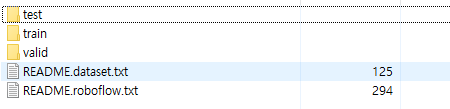
in train
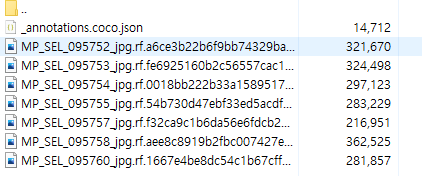
-
Roboflow - Format 변환
Sample Dataset을 이용해서 변환 과정입니다.
-
Step1. Login
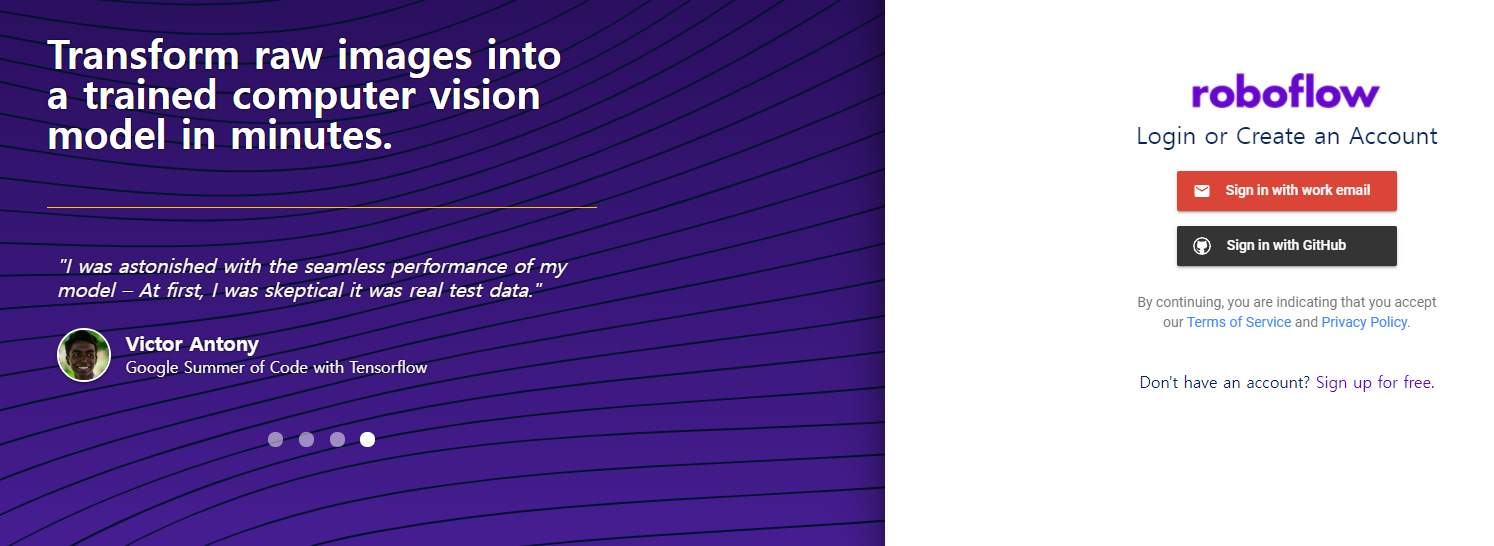
-
Step2. Create New Project
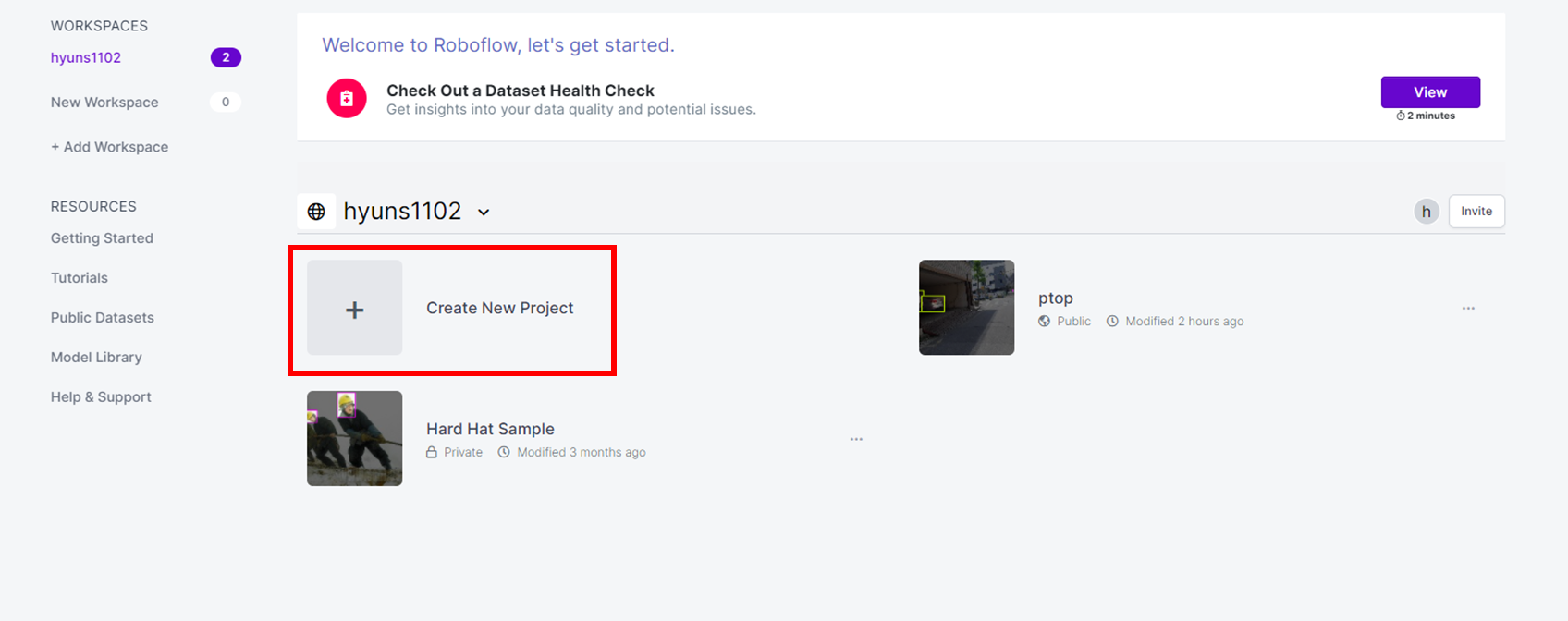
Project 이름 설정 Annotation Group (최상위 카테고리 입니다. 큰 영향을 주는 것 같지 않습니다.)
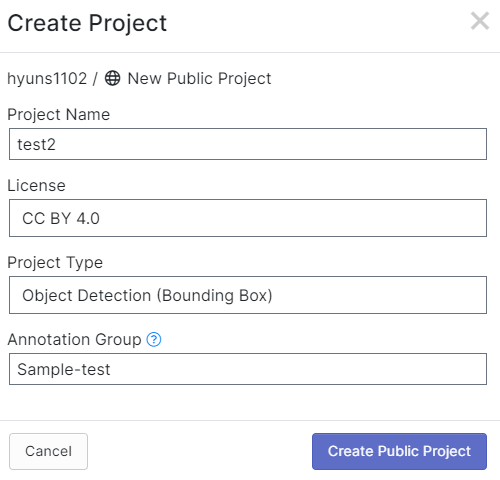
-
Step3. Image Upload
coco.json 파일을 포함해서 모든 이미지를 올려주세요.
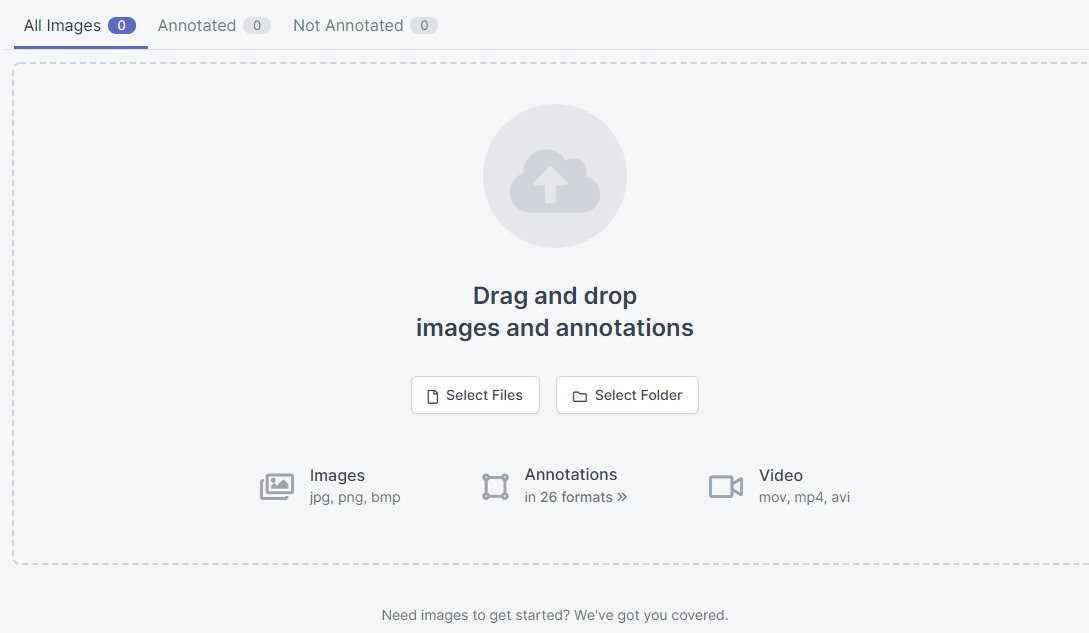
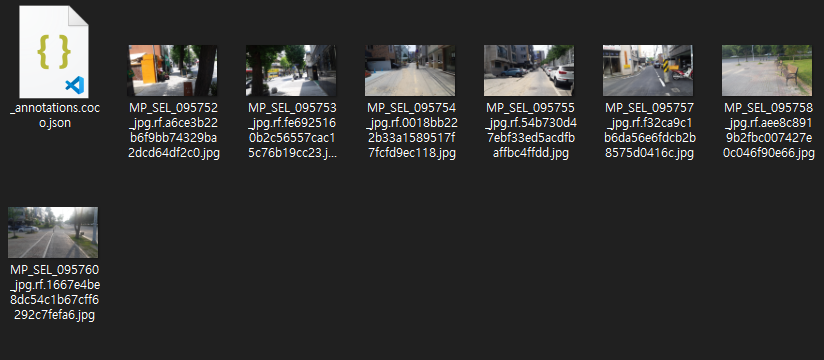
다 올리면, ‘Finish Uploading’ 버튼을 클릭해주세요.
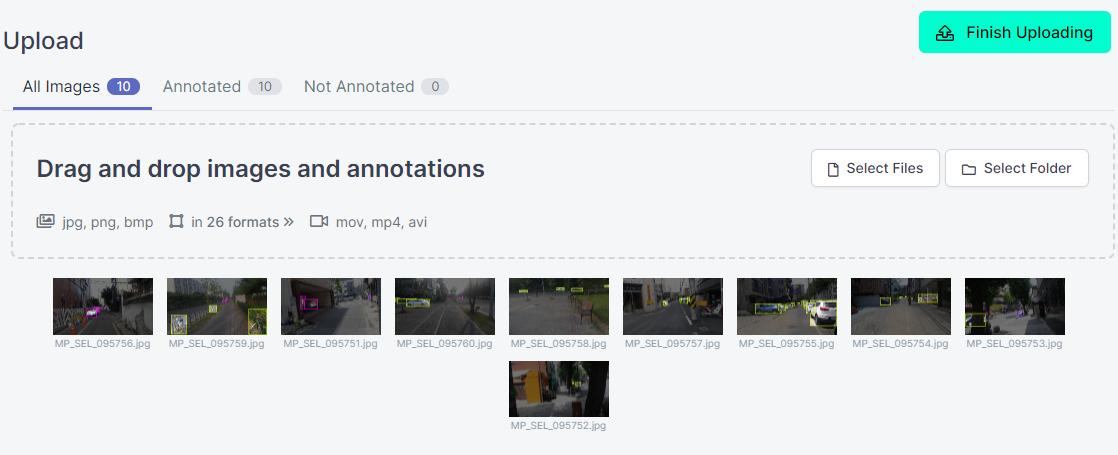
Split set을 만들 것인지 판단 후, 결정합니다.

분리된 이미지의 Preprocessing과 Augmentation을 추가해서 넣을 것인지 선택하세요.
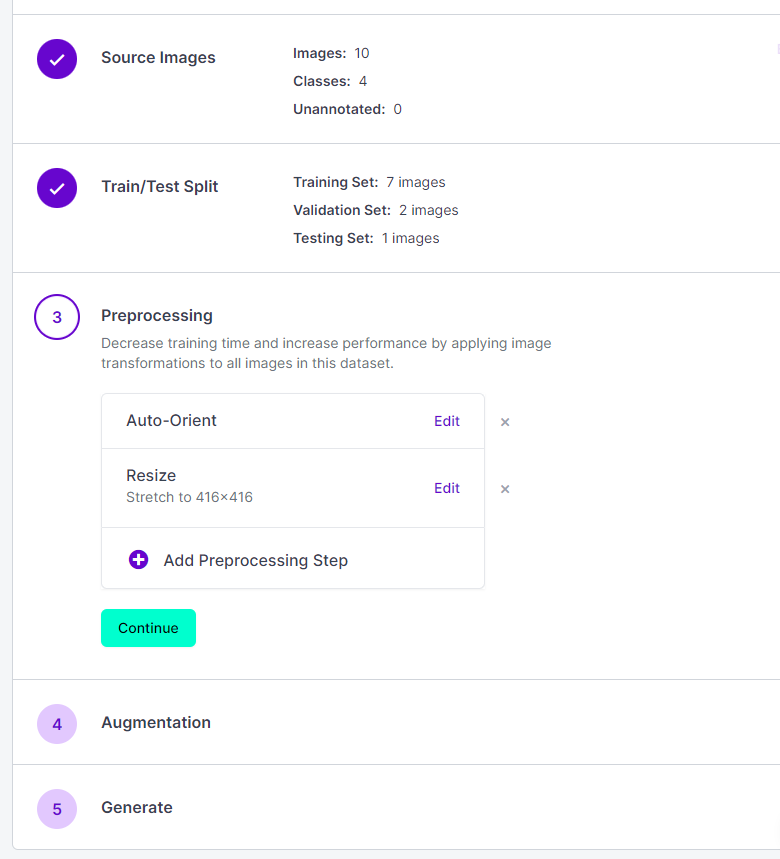
-
Step4. Export, format 변환
데이터를 추출하고 format을 Yolov5 format으로 변환합니다.
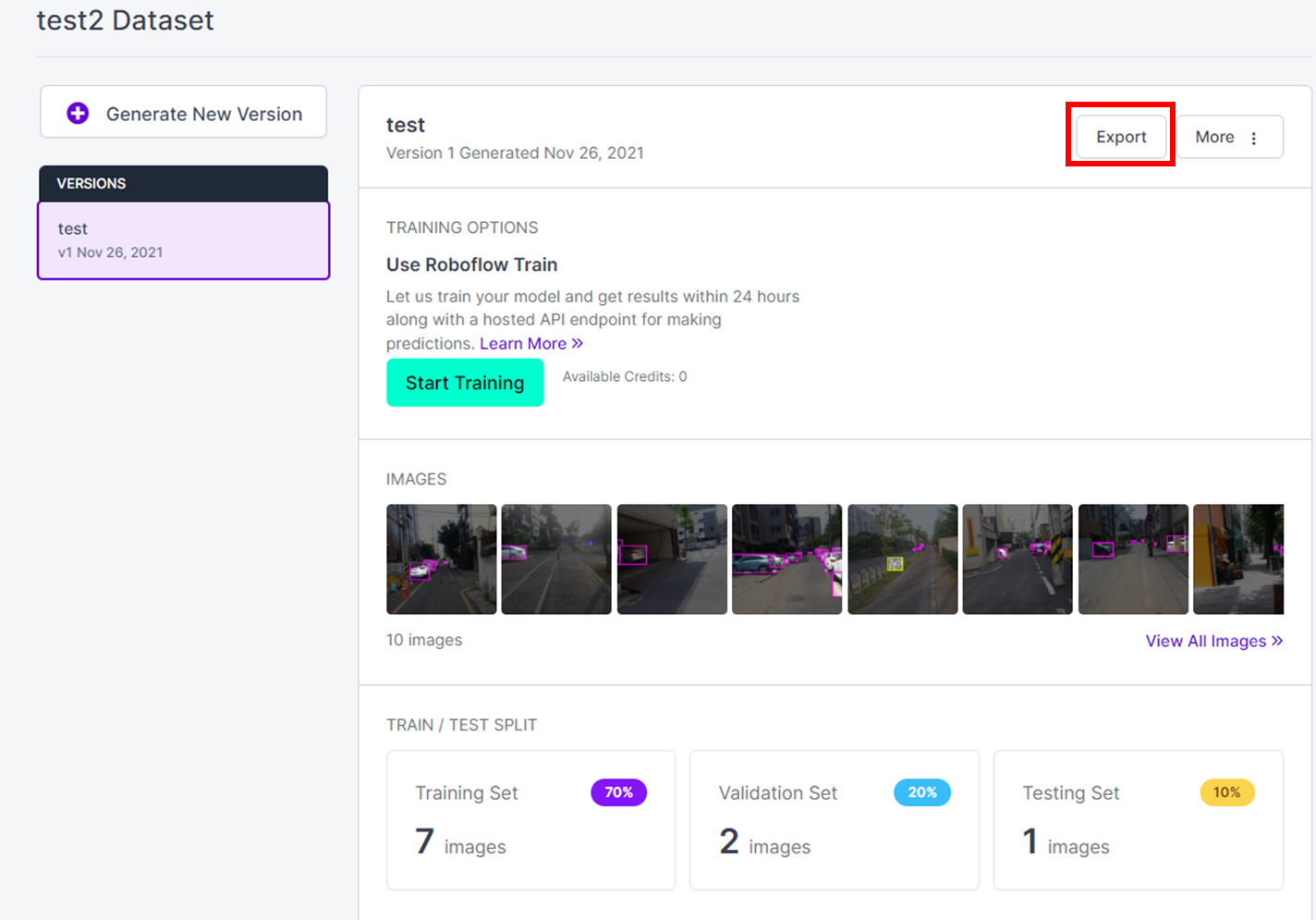
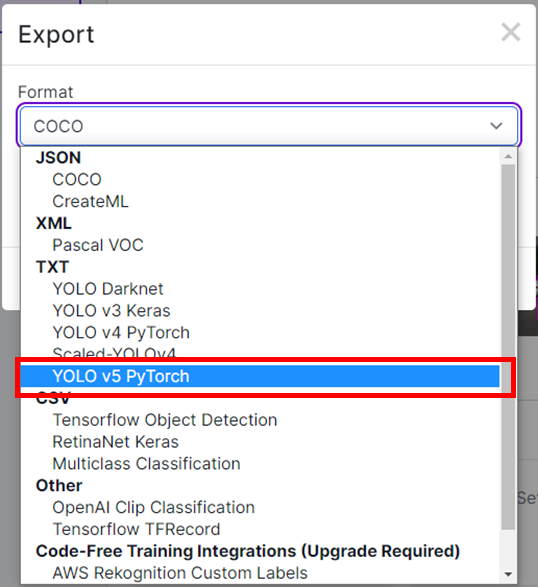
여기서 show download code는 Api key로 받아서 코드로 바로 쓸 수 있게 만들어줍니다.
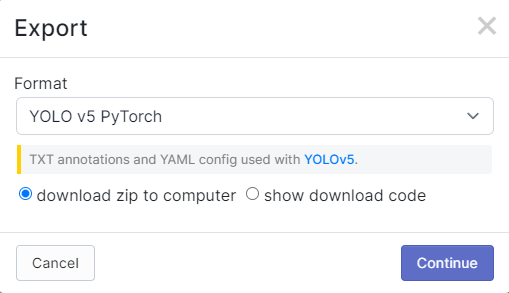
결과
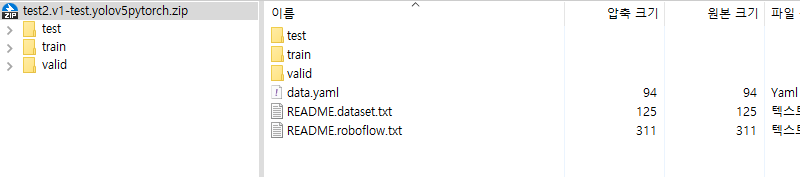
-
test2.v1-test.yolov5pytorch.zip
Training
위에서 만든 YOLOv5 format을 이용해서 Train을 진행합니다.
우선적으로, Yolov5_DeepSort_Pytorch를 clone 해주세요.
☢ Data Root는 편한곳으로 맞추면 됩니다.
☢ 기본적인 train은 tensorboard에서 결과를 볼 수 있습니다.
-
Step 1. Data Root 맞추기
이전 과정에서 새롭게 생성한 YOLOv5 format Dataset의 압축을 풀어 아래 위치에 올려줍니다.
# ├── yolov5 # └── data # └── [Sample_Dataset] # └── train # └── valid # └── test # └── data.yaml예시 속 data.yaml 파일은 다음과 같이 되어 있습니다. 새롭게 설정한 train, valid 경로로 수정해주세요.
train: ../train/images # 경로수정 val: ../valid/images # 경로수정 nc: 4 names: ['bike', 'car', 'person', 'scooter'] -
Step 2. train 실행
$ python [train.py](http://train.py/) **--data data.yaml** **--epochs 10**
